Saat ingin memiliki chatbot Facebook Messenger atau WhatsApp, coba pertama kalinya kalian miliki akun Facebook Business Manager. Bahkan nih, membuat iklan di Facebook akan sangat terbantu dengan Facebook Business Manager. Pokoknya, agar dapat mengiklankan bisnis kalian dengan efektif, kalian mesti menggunakan Facebook Business Manager. Baiklah, ketahui bersama yuk tentang Facebook Business Manager dengan baca Meningkatkan Performa Digital Marketing dengan Facebook Business Manager
Apa Itu Facebook Business Manager?
Bersumber dari Hootsuite, Facebook Business Manager merupakan alat untuk membantu bisnis mengelola akun ads dan aplikasi Facebook lain dalam satu tempat sekaligus. Menarik kan?
Nah, sebelumnya pelaku bisnis harus mengelola Facebook Ads dan Facebook Fanpage secara tersendiri.
Bukan hanya itu, Facebook Business Manager juga dapat mengontrol dan membatasi informasi yang dapat diakses oleh social media manager, baik dari perusahaan sendiri atau agensi.
Kalian tidak perlu lagi membagi rincian login karena setiap pengguna akan memiliki akun tersendiri untuk login. Pemilik bisnis dapat memberikan akses penuh atau sebagian kepada anggota tim berdasarkan peran mereka dengan bantuan tool ini.
Alasan Pentingnya Facebook Business Manager
Ada beberapa alasan terkait mengapa Facebook Business Manager itu penting:
Tidak perlu menggunakan akun bersama
Keuntungan dari Facebook Business Manager adalah kalian dapat memisahkan akun kalian untuk keperluan personal dan bisnis.
Hal ini dapat meminimalisir risiko soal keamanan data pribadi. Selain itu, risiko kesalahan posting akun pribadi di akun bisnis atau sebaliknya juga dapat diturunkan, lho.
Mudah dikelola
Kalian bisa mengelola beberapa akun Facebook Ads dan Fanpage di satu tempat dengan memiliki Facebook Business Manager. Hal ini berarti kalian memiliki tempat terpusat untuk memantau performa iklan dan post kalian.
Mendapatkan support yang lebih baik dari Facebook
Facebook memiliki banyak sekali tools dan layanan yang masing-masing mesti diintegrasikan agar bisa bekerja dengan baik.
Jika suatu saat kalian menemui permasalahan teknis, tim support dari Facebook akan menanyakan apakah kalian memiliki Facebook Business Manager. Hal ini karena dengan Facebook Business Manager, tim Facebook dapat secara langsung menangani permasalahan tersebut.
Mudah menampilkan report untuk bisnis
Keuntungan selanjutnya adalah adanya kemudahan untuk menampilkan report terhadap bisnis yang kalian lakukan.
Tersedia dashboard tersendiri yang dapat kalian akses dan dapat kalian kustomisasi sesuai dengan kebutuhan bisnis kalian. Keren gak tuh!
Lebih aman
Ada risiko keamanan jika ada mantan karyawan yang masih memiliki akses meski dia tidak lagi bekerja di perusahaan kalian, apalagi pergantian staf di dunia marketing cukup tinggi.
Facebook Business Manager menyediakan Security Center yang memungkinkan kalian untuk mengaktifkan autentikasi dua faktor untuk semua social media manager atau yang bertanggung jawab terhadap akun tersebut.
Dengan adanya sistem keamanan ini, pengguna yang tidak aktif, tidak bisa lagi mengakses Facebook Business Manager.
Cara Membuat Akun Facebook Business Manager
Cara membuat akun Facebook Business Manager sangat mudah kok, hanya membutuhkan beberapa langkah:
- Akses halaman business.facebook.com/overview
- Klik Create Account di sudut kanan atas.
- Masukkan nama bisnis, nama, dan alamat email kantor kalian lalu klik Submit
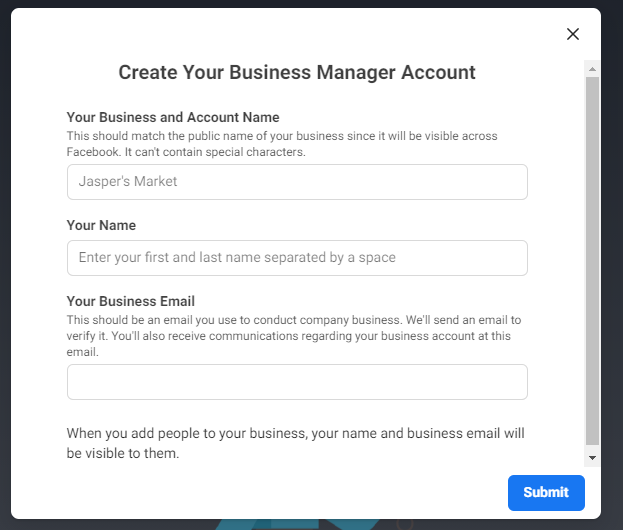
- Masukan detail bisnis kalian dan klik Kirim
Selamat! Kalian sudah memiliki akun Facebook Business Manager. Selanjutnya, kalian tinggal melengkapi pengaturan akun Facebook Business Manager.
Tiga hal dasar yang harus kalian atur, yaitu menambah halaman Facebook, tambah Akun Iklan, dan menambahkan orang-orang untuk mengurus halaman dan periklanan di Facebook. Kalian dapat mengaturnya langsung di halaman awal dashboard atau kalian dapat membuka halaman Business Setting di kanan atas dashboard Facebook Business Manager.
Tambahkan Orang lain ke Facebook Business Manager
Jika kalian bekerja di dalam tim marketing, silakan tambahkan anggota lain dengan memberi akses untuk mengelola Halaman Facebook atau iklan. Hanya admin yang dapat menambahkan orang di Business Manager.
Langkah-langkah untuk menambahkan orang ke Business Manager:
- Buka Business Setting atau Pengaturan Bisnis.
- Di bawah User Permission atau Pengguna, klik People atau orang.
- Pilih orang yang ingin diberikan akses.
- Klik Add Assets dan pilih Pages. Selanjutnya pilih halaman yang ingin kalian bagikan aksesnya.
- Klik Save Changes untuk menyimpan perubahan.
Tambahkan Halaman ke Facebook Business Manager
Langkah ini sangat penting karena kalian dapat mengklaim kepemilikan Halaman Facebook. Beberapa hal yang harus diperhatikan sebelum menambahkan Halaman Facebook:
- Untuk menambahkan sebuah Halaman Facebook, kalian harus menjadi admin di halaman tersebut selama lebih dari 7 hari.
- Admin di Business Manager.
- Setiap Halaman Facebook hanya dimiliki oleh satu bisnis.
Untuk menambahkan Halaman Facebook ikuti langkah berikut:
- Buka Business Setting.
- Di bawah Accounts, klik Pages.
- Klik + Add.
- Pilih Add a Page.
- Masukkan nama atau URL Halaman Facebook
Tambahkan Akun Iklan di Facebook Business Manager
Di Business Manager kalian, kalian dapat menambahkan akun iklan yang kalian miliki dan mendapatkan akses ke akun iklan yang dimiliki orang atau bisnis lain. Ada 3 cara untuk menambahkan akun iklan ke Manajer Bisnis kalian:
- Menambahkan Akun Iklan
- Minta Akses ke Akun Iklan
- Buat Akun Iklan baru.
Berikut ini langkah-langkah untuk menambahkan akun iklan di Business Manager:
- Buka Business Setting.
- Klik Accounts dan klik Ad Accounts.
- Klik + Add.
- Pilih satu dari tiga pilihan yang diberikan: Add Ad Account, Request Access to an Ad Account, atau Create a New Ad Account.
- Jika kalian memilih untuk meminta akses atau menambahkan akun iklan, maka silakan masukkan ID akun iklan.
- Ikuti petunjuk berikutnya untuk memilih orang dan tingkatan akses.
Okay Guys, jadi itu sekelumit penjelasan terkait Facebook Business Manager. So, kalian sudah siap memanfaatkannya untuk strategi pemasaran kalian?
Good luck and have a good day
Bagi kalian yang masih bingung bagaimana cara membuat website, tenang saja. Kami punya solusinya. Kalian bisa langsung cek ke Jetorbit guna memenuhi kebutuhan pembuatan website. Selain itu, kami juga menyediakan VPS dan bisa kalian cek di sini
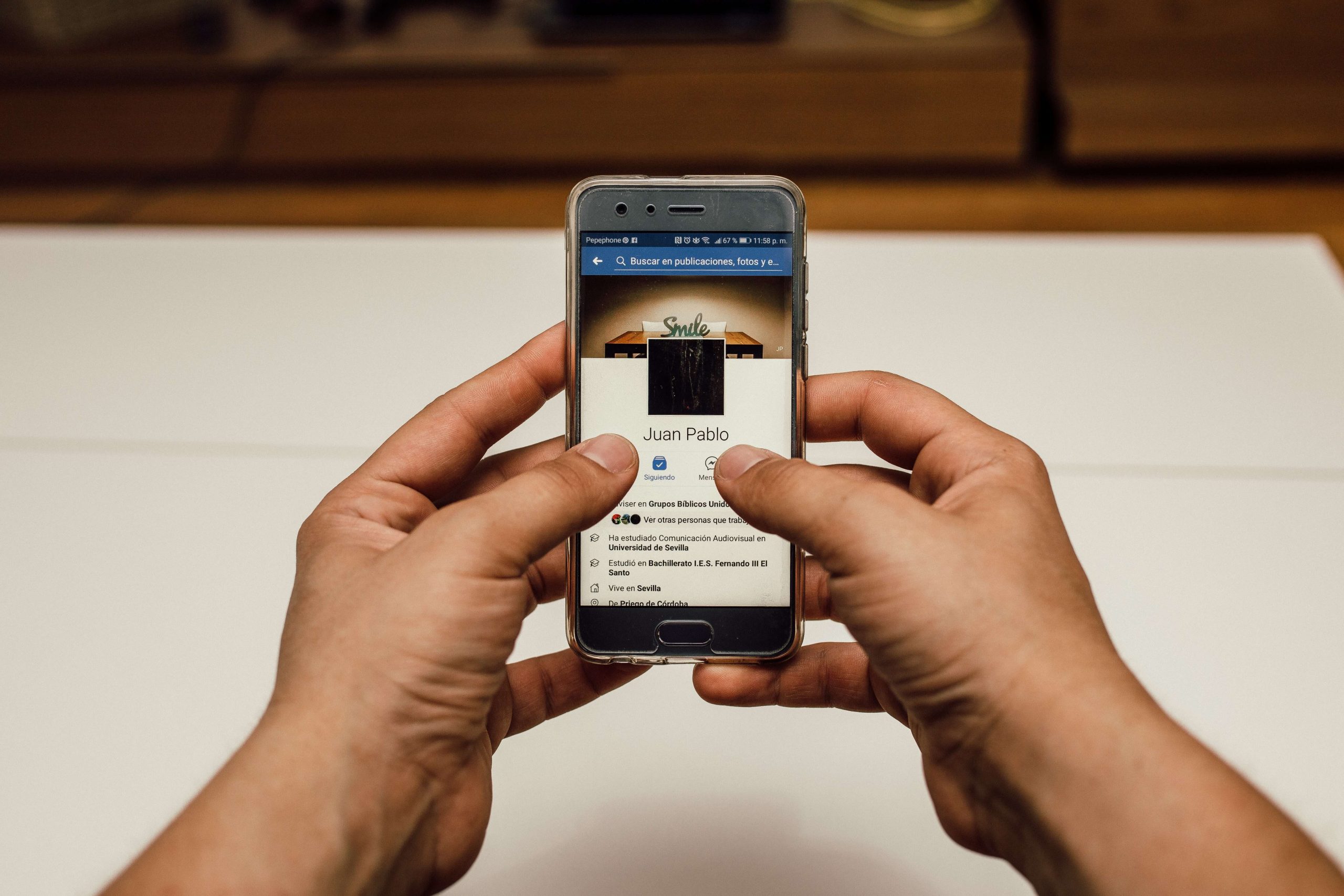




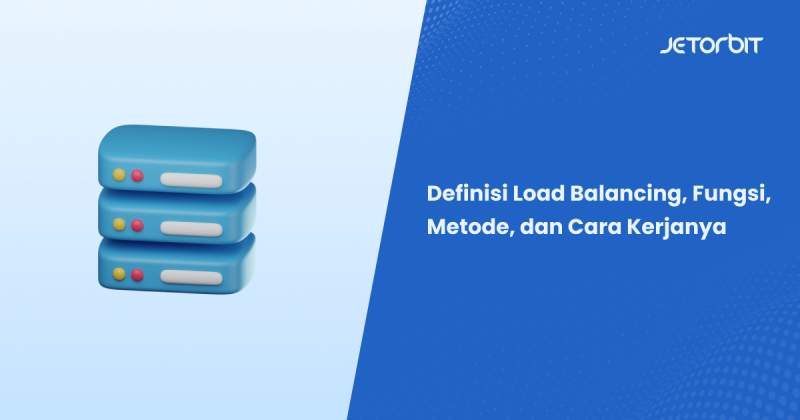
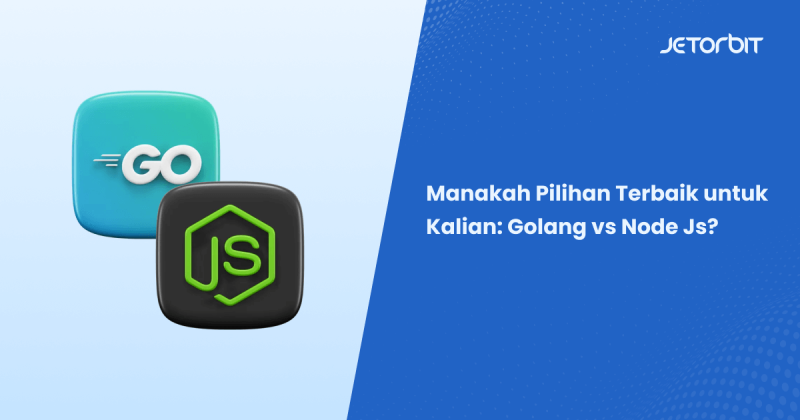
Leave a Comment